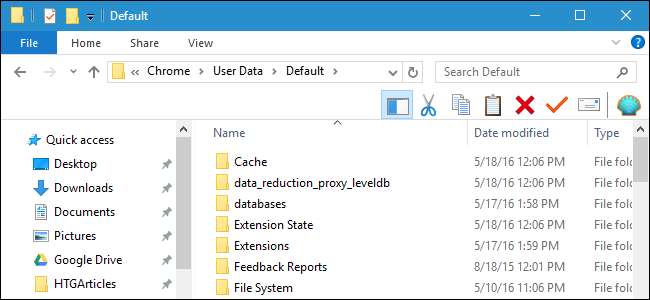
Chrome-profiilisi tallentaa selaimesi asetukset, kirjanmerkit, laajennukset, sovellukset ja tallennetut salasanat. Profiilisi on tallennettu tietokoneesi erilliseen kansioon, joten jos jokin menee pieleen Chromen kanssa, tietosi tallennetaan.
Jos sinulla on koskaan ongelmia Chromen kanssa, uuden profiilin kokeilu voi auttaa vianetsinnässä. Jotkin parannukset saattavat myös edellyttää, että etsit ja muokkaat Chrome-profiiliasi manuaalisesti, joten on kätevää tietää, missä se on.
Chromen oletusprofiilikansion sijainti vaihtelee käyttöjärjestelmäsi mukaan. Paikat ovat:
-
Windows 7, 8.1 ja 10:
C: \ Users \ <käyttäjänimi> \ AppData \ Local \ Google \ Chrome \ User Data \ Default -
Mac OS X El Capitan:
Käyttäjät / <käyttäjänimi> / Kirjasto / Sovellustuki / Google / Chrome / Oletus -
Linux:
/home/<username>/.config/google-chrome/default
Vain korvaa
<käyttäjänimi>
käyttäjän kansion nimen kanssa. Oletusprofiilikansion nimi on yksinkertaisesti Oletus (tai oletus Linuxissa). Jos olet kuitenkin luonut uusia profiileja, niiden kansionimet eivät ole yhtä ilmeisiä. Profiilille, jonka olet määrittänyt sen luomisen yhteydessä, näkyy nimipainikkeessa Chrome-ikkunan otsikkorivin oikealla puolella. Valitettavasti nimi, jota Chrome käyttää liittyvässä profiilikansiossa, on yleinen, numeroitu nimi, kuten Profiili 3.
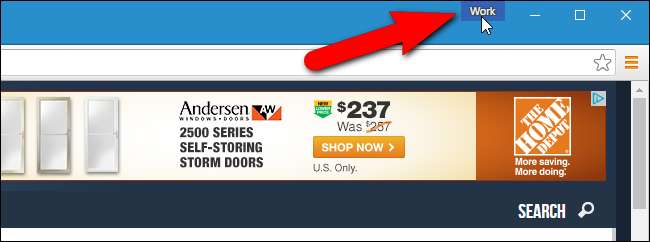
Jos haluat muokata jotakin muuta profiiliasi, voit selvittää sen kansion nimen yksinkertaisesti. Aina kun vaihdat profiilia, uusi Chrome-ikkuna avautuu kyseistä profiilia käyttämällä. Kirjoita Chrome-ikkunaan, joka näyttää profiilin nimipainikkeessa, jonka haluat löytää
kromi: // versio
osoitepalkissa ja paina Enter.
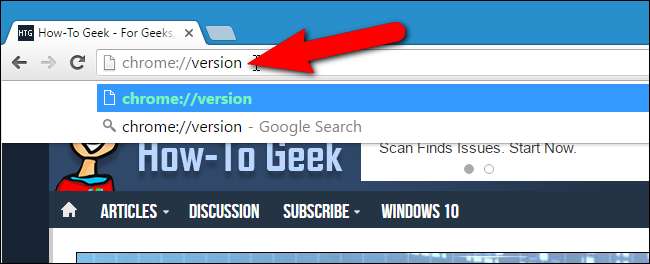
”Profiilipolku” näyttää nykyisen profiilin sijainnin. Esimerkiksi ”Work” -profiilini sijainti Windows 10: ssä on oikeastaan
C: \ Users \ Lori \ AppData \ Local \ Google \ Chrome \ User Data \ Profile 3
. Voit valita polun ja kopioida sen ja liittää sen Windowsin Resurssienhallintaan, Finderiin OS X: ssä tai Linuxin Nautilus-tiedostojen hallintaan, jotta pääset kyseiseen kansioon.
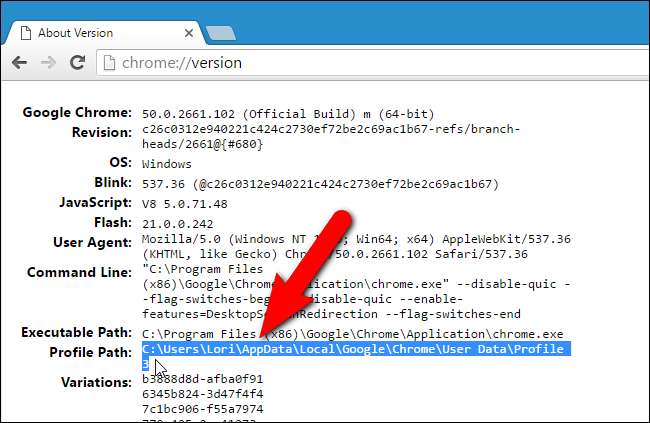
LIITTYVÄT: Kaikki mitä sinun tarvitsee tietää Google Chrome -profiilinvaihtajasta
Jos haluat varmuuskopioida profiilisi, kopioi oletusprofiilikansio ja kaikki numeroidut profiilikansiot Windowsin UserData-kansioon, Mac OS X El Capitanin Chrome-kansioon tai Linuxin google-chrome-kansioon ulkoiseen kiintolevyyn tai pilvipalvelu. Voit nollata Google Chromen kokonaan poistamalla (tai nimeämällä uudelleen tai siirtämällä) datakansiota (Käyttäjätiedot, Chrome tai Google-kromi). Kun seuraavan kerran käynnistät Chromen, uusi tietokansio luodaan uudella oletusprofiililla.
Jos haluat todella likaista kätesi, voit määrittää useita profiileja erilaisilla selainasetuksilla, kirjanmerkeillä, laajennuksilla, sovelluksilla ja tallennetuilla salasanoilla. Tämä on hyödyllistä, jos haluat testata esimerkiksi laajennuksia tai vianmääritystä Chromessa ilman pääprofiilisi sekoittamista. Sinulla voi olla jopa erilaisia profiileja eri käyttäjille tai erilaisia tilanteita, kuten "Työ" ja "Henkilökohtainen".







